Google kort: Hvernig á að finna hnit fyrir staðsetningu

Sjáðu hvernig þú getur fundið hnitin fyrir hvaða stað sem er í heiminum í Google kortum fyrir Android, Windows og iPadOS.
Google kort geymir sögu alls staðar sem þú hefur verið. Þetta gæti verið gagnlegt fyrir suma þar sem þú veist aldrei hvenær þú gætir farið á þann stað aftur. En sumum líkar kannski ekki hugmyndin um að Google geymi þessar upplýsingar og vilja nú eyða Google kortaferli sínum eftir hverja notkun.
Til að eyða Google kortaferli þínum þarftu fyrst að vita hvernig á að fá aðgang að honum. Góðu fréttirnar eru þær að auðvelt er að fylgja skrefunum og þú hefur eytt sögunni þinni áður en þú veist af. Svo, ef þú hefur ekki mikinn tíma til að gera þetta, munt þú samt vera búinn með tíma til vara.
Innihald
Hvernig á að fá aðgang að Google korta tímalínunni þinni
Hvort sem þú ert að nota Android eða iOS muntu vera ánægður með að vita að skrefin eru þau sömu. Allt sem þú þarft að gera er að opna Google kort og smella á prófílmyndina þína . Þegar nýr gluggi birtist skaltu velja Stillingar .

Þegar þú ert kominn í stillingar mun kortaferillinn vera neðst án þess að strjúka. Á næstu síðu pikkarðu á punktana hægra megin við þar sem stendur Leitaðu að virkni þinni. Ef þú strýkur aðeins meira niður geturðu séð lista yfir staðina sem þú hefur verið.
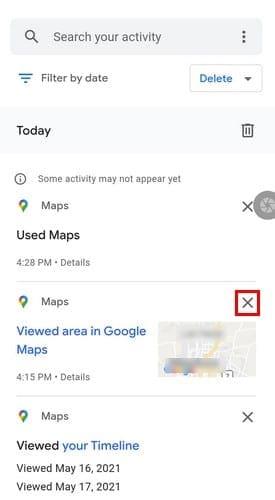
Ef þú vilt bara eyða þeirri einu heimsókn sem þú vilt ekki að neinn sjái, ýttu óvart á X-ið hægra megin við hana og það verður eytt.
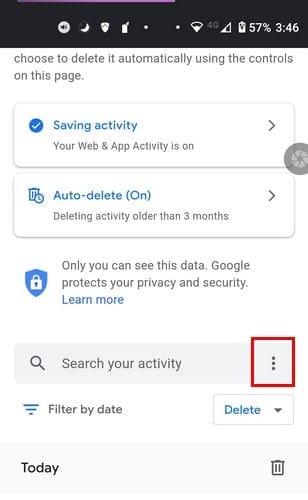
Þú munt sjá valkosti eins og:
Þú getur valið að eyða virkni þinni um allt að klukkutíma, Síðasti dagur, Allur tími og Sérsniðið svið í eyðingarvirkni.
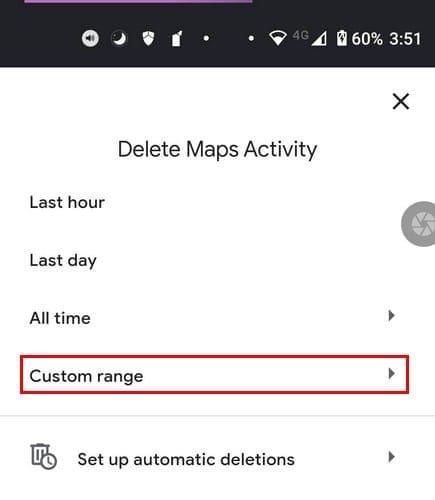
Í Custom Range þarftu að stilla upphafs- og lokadagsetningar þegar þú vilt að gögnunum verði eytt. Þegar þú hefur stillt dagsetningar, bankaðu á Næsta hnappinn, athugaðu dagsetninguna til að ganga úr skugga um að það séu engar mistök. Veldu Eyða hnappinn og þú ert kominn í gang.

Ef þú átt í vandræðum með þann valkost geturðu alltaf reynt:

Hér geturðu slökkt á staðsetningarferli eða farið aðeins niður og stjórnað virkni þinni eða stillt sjálfvirka eyðinguvalkostinn að þínum smekk.
Hvernig á að forrita sjálfvirka eyðingu fyrir Google kort
Þegar þú opnar Maps Activity, bankaðu á valkostinn Eyða sjálfvirkt. Ef þú hefur aldrei snert þennan valkost áður ætti hann að vera sjálfgefið slökktur.
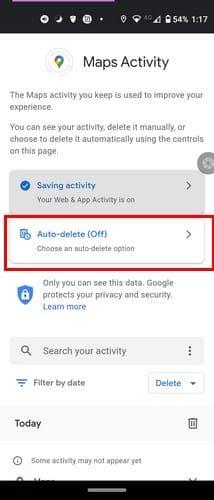
Á næstu síðu, bankaðu á fellivalmyndina fyrir fyrsta valmöguleikann. Það mun segja Eyða sjálfvirkri virkni eldri en, og í fellivalmyndinni muntu sjá valkosti eins og þrjá mánuði, 18 mánuði og 36 mánuði. Neðst muntu sjá kafla sem heitir Algengar spurningar. Þú getur fengið svör við What's Web and App Activity; hversu lengi er rétt fyrir mig? Hvernig get ég annars stjórnað gögnunum mínum?
Þegar þú hefur valið tímaramma fyrir gögnin þín til að eyða, bankaðu á Næsta hnappinn neðst til hægri til að halda áfram. Þú munt sjá skilaboð sem segja þér að kjörstillingar þínar hafi verið vistaðar. Bankaðu á Got it hnappinn neðst til hægri til að fara.
Hvernig á að eyða niðurhali á Google kortum án nettengingar
Svo þú heldur að þú hafir hlaðið niður einu of mörgum kortum. Ekki hafa áhyggjur þar sem ferlið við að eyða öllum þeim niðurhaluðu kortum er auðvelt. Opnaðu Google kort og bankaðu á prófílmyndina þína. Pikkaðu á valkostinn Offline Maps.
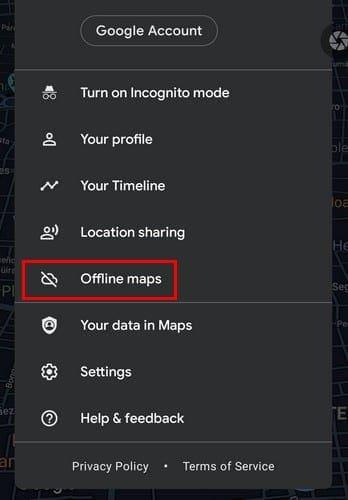
Á næstu síðu sérðu öll kortin sem þú hefur hlaðið niður. Finndu kortið sem þú vilt eyða og pikkaðu á punktana til hægri og veldu eyða. Fyrir neðan nafnið á kortinu sérðu fyrningardagsetninguna. Ef markmið þitt er að eyða kortum sem eru útrunnin eru þær upplýsingar gagnlegar.
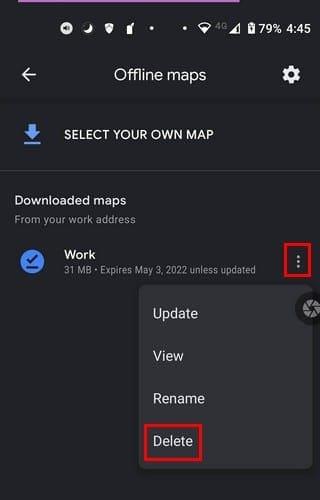
Niðurstaða
Þegar þú hefur aðeins kortin sem þú þarft er auðvelt að finna kortið sem þú þarft þegar þú þarft á því að halda. En ef þú eyðir kortunum þínum aðeins einu sinni á ári, til dæmis, getur verið erfitt að finna ákveðin kort til að eyða. Varstu með mörg forrit til að eyða? Láttu mig vita í athugasemdunum hér að neðan. Einnig má ekki gleyma að deila greininni með öðrum á samfélagsmiðlum.
Sjáðu hvernig þú getur fundið hnitin fyrir hvaða stað sem er í heiminum í Google kortum fyrir Android, Windows og iPadOS.
Hvernig á að hætta að sjá staðsetningarskilaboðin í Chrome á Android, Windows 10 eða iPad.
Sjáðu hvaða skref á að fylgja til að fá aðgang að og eyða Google kortaefninu þínu. Svona á að eyða gömlum kortum.
Samsung Galaxy S24 heldur áfram arfleifð Samsung í nýsköpun og býður notendum upp á óaðfinnanlegt viðmót með auknum eiginleikum. Meðal margra þess
Samsung Galaxy S24 serían af snjallsímum, með flottri hönnun og öflugum eiginleikum, er vinsæll kostur fyrir notendur sem vilja Android í toppstandi
Hér eru nokkur forrit sem þú getur prófað til að hjálpa þér að ljúka áramótaheitinu þínu með hjálp Android tækisins.
Komdu í veg fyrir að Google visti allar framtíðarupptökur með því að fylgja nokkrum einföldum skrefum. Ef þú heldur að Google hafi þegar vistað eitthvað, sjáðu hvernig þú getur eytt hljóðunum þínum.
Galaxy S24, nýjasti flaggskipssnjallsíminn frá Samsung, hefur enn og aftur hækkað grettistaki fyrir farsímatækni. Með nýjustu eiginleikum sínum, töfrandi
Uppgötvaðu hvað símskeyti eru og hvernig þau eru frábrugðin hópum.
Ítarleg leiðarvísir með skjámyndum um hvernig á að stilla sjálfgefna heimasíðu í Google Chrome skjáborði eða farsímaútgáfum.








